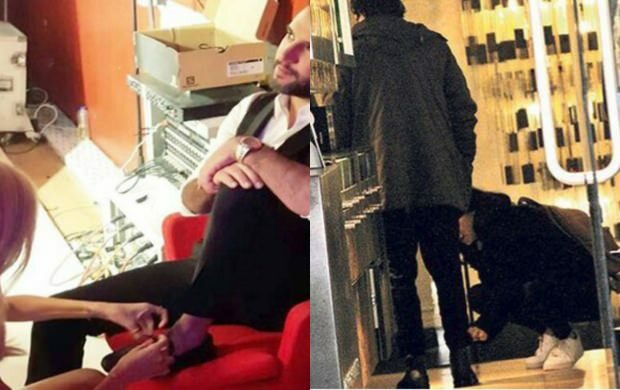Come incorporare le testimonianze di Twitter sul tuo sito web: Social Media Examiner
Cinguettio / / September 25, 2020
 Ciò che conta per la maggior parte dei potenziali clienti non è cosa tu dire della tua attività, ma cosa i tuoi clienti esistenti devi dire.
Ciò che conta per la maggior parte dei potenziali clienti non è cosa tu dire della tua attività, ma cosa i tuoi clienti esistenti devi dire.
Ecco una semplice strategia per aiutarti convincere i potenziali clienti a diventare clienti. Ed è fatto incorporando testimonianze di Twitter sul tuo sito web.
Perché le testimonianze sono importanti
Quando i potenziali clienti controllano la tua attività online, vogliono avere la prova che mantieni ciò che prometti. È importante che tu fornire la prova di avere clienti soddisfatti.
Le testimonianze sono potenti perché provengono direttamente dai tuoi clienti con parole loro. È importante per te aggiungi testimonianze al tuo sito. Puoi facilmente attingere ai tweet di persone che dicono cose straordinarie sulla tua attività.
Perché i tweet fanno buone testimonianze
I tweet sono ottime testimonianze per diversi motivi:
- Loro sono corto, quindi arrivano rapidamente al punto.
- Le persone le scrivono in un momento di entusiasmo, quindi lo sono pieno di lodi ed eccitazione.
- Loro sono scritto per la revisione pubblica, quindi non è necessario chiedere l'autorizzazione per utilizzare un tweet come testimonianza.
Quali tipi di tweet sono ottime testimonianze dei clienti? Quelli il cui intero contenuto riguarda la tua attività, il tuo prodotto o il tuo servizio.
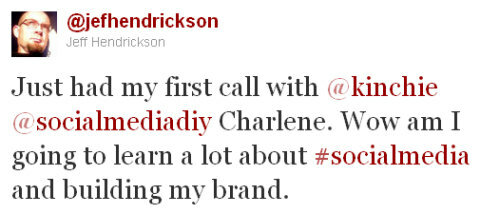
Usa i preferiti di Twitter per visualizzare testimonianze
Twitter rende facile per la tua azienda acquisire e visualizzare i tweet quando li contrassegni come Preferiti. Per far funzionare questa strategia, devi utilizzare i Preferiti esclusivamente per le testimonianze.
Per aggiungere un tweet ai preferiti, passa il mouse sopra il tweet. Twitter mostra un elenco di comandi che non sono visibili finché non passi il mouse sul tweet. Individua l'opzione Preferito (stella) e fai clic su di essa. Twitter aggiunge questo tweet al tuo elenco di tweet preferiti.
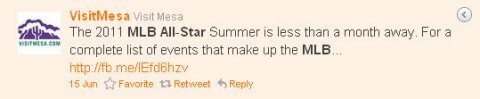
Twitter te lo permette visualizzare i tuoi tweet preferiti più recenti sul tuo sito web o blog utilizzando un widget. Ogni volta che contrassegni un nuovo tweet preferito, Twitter lo aggiunge automaticamente alle testimonianze dei tuoi clienti.
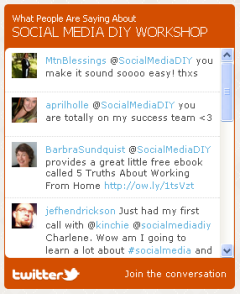
Come creare le tue testimonianze Twitter Widget
Prima di iniziare a creare il widget Preferiti di Twitter, sono necessarie queste informazioni:
- La dimensione dello spot per il tuo widget Twitter sul tuo sito in pixel (altezza e larghezza).
- Facoltativo: il codice esadecimale (ad esempio: # d34e01) per i colori utilizzati nel tuo sito per personalizzare il widget.
Potresti anche aver bisogno di assistenza tecnica per inserire il codice HTML nel tuo blog o sito web.
Per crea e personalizza il tuo widget:
# 1: la pagina dei widget di Twitter
Scegli i widget per il tuo sito web sul Pagina dei widget di Twitter.
Fare clic su Il mio sito web.
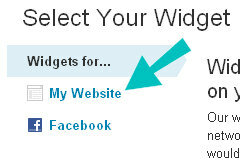
Fare clic su Widget preferiti.
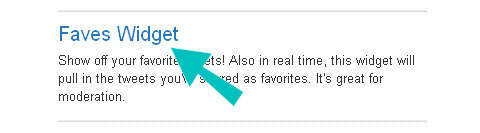
Assicurati di aver aggiunto ai preferiti alcuni tweet.
# 2: personalizza l'intestazione del widget
Per personalizza il tuo widget:
- Cambia il titolo in Cosa dicono le persone (o qualcosa di simile).
- Cambia la didascalia con il nome della tua attività (se necessario).
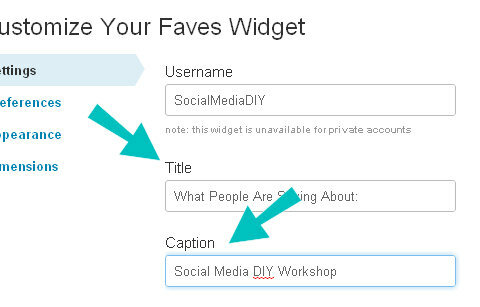
Fare clic su Impostazioni di prova per vedere le modifiche hanno effetto (se necessario). A destra, Twitter mostra il tuo widget con i tuoi preferiti e le tue impostazioni.
Ottieni formazione sul marketing di YouTube - Online!

Vuoi migliorare il tuo coinvolgimento e le tue vendite con YouTube? Quindi unisciti al più grande e migliore raduno di esperti di marketing di YouTube mentre condividono le loro strategie comprovate. Riceverai istruzioni dettagliate in tempo reale incentrate su Strategia di YouTube, creazione di video e annunci di YouTube. Diventa l'eroe del marketing di YouTube per la tua azienda e i tuoi clienti mentre implementi strategie che ottengono risultati comprovati. Questo è un evento di formazione online dal vivo dei tuoi amici su Social Media Examiner.
CLICCA QUI PER I DETTAGLI - I SALDI FINISCONO IL 22 SETTEMBRE!# 3: personalizza le preferenze del tuo widget
Fare clic su Preferenze. Twitter visualizza la pagina delle preferenze del widget Personalizza i tuoi preferiti. Questa pagina ti consente di personalizzare il funzionamento del tuo widget. Scegli le opzioni che desideri per il tuo widget.
- Sondaggio per nuovi risultati continua a verificare la presenza di nuovi tweet contrassegnati come Preferiti.
- Includi barra di scorrimento ti consente di aggiungere più tweet di quanti ne siano contenuti nell'area di visualizzazione del widget.
- Per far scorrere l'elenco dei tuoi tweet, scegli Intervallo di tempo e Risultati loop.
- Per rimuovere la data, deseleziona Mostra timestamp. (Lascialo selezionato se desideri visualizzare le date delle testimonianze dei clienti.)
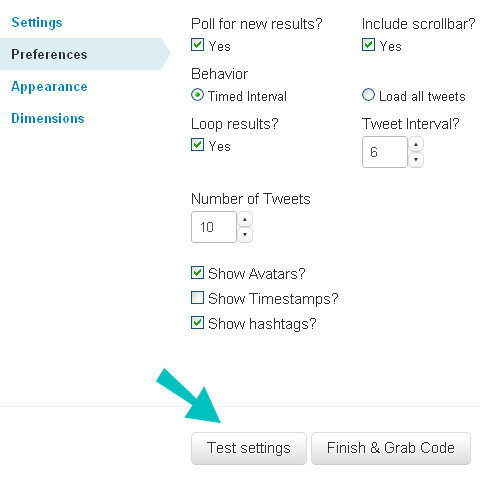
Per vedere l'effetto delle tue opzioni, fare clic su Impostazioni di prova. Sperimenta finché il widget non funziona nel modo in cui desideri che funzioni sul tuo sito.
# 4: personalizza il tuo widget in base al tuo sito e ai colori del marchio
Fare clic su Aspetto. Twitter visualizza la pagina Personalizza l'aspetto del widget dei preferiti.
Questa pagina ti permette di cambiare i colori usati nel tuo widget. Usa i codici esadecimali per i colori del tuo sito in modo che corrispondano esattamente al tuo widget Twitter al tuo sito.
Per cambiare il colore di un widget:
Fare clic sulla casella del colore accanto al colore che si desidera modificare. Twitter visualizza una finestra di selezione dei colori.
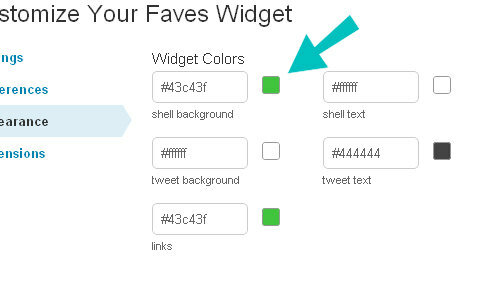
Digita il codice esadecimale per il colore desiderato.
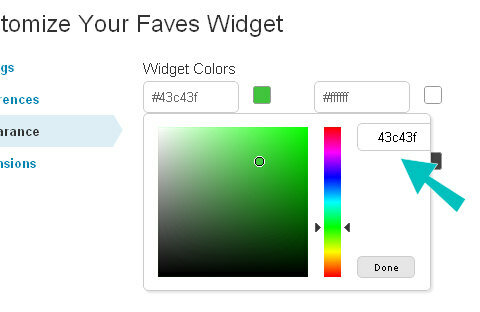
Fare clic su Fine. Twitter aggiorna la casella dei colori e l'esempio del widget.
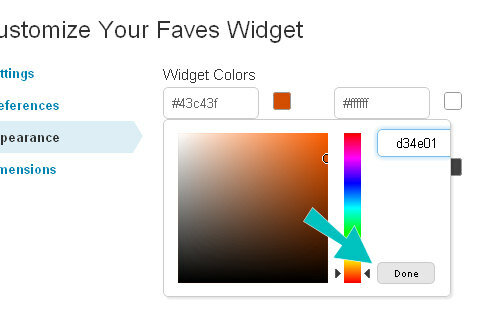
Fare clic su Impostazioni di prova per vedere i colori (se necessario).
# 5: personalizza il tuo widget per adattarlo allo spazio sul tuo sito
Fare clic su Dimensioni. Twitter visualizza la pagina Personalizza le dimensioni del widget dei preferiti.
Digita l'altezza e la larghezza del widget finito in pixel.
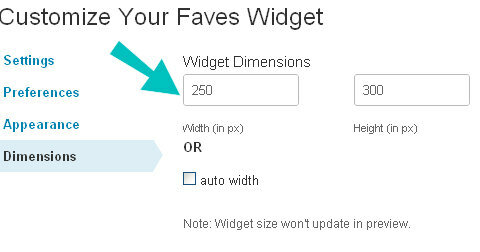
# 6: completa il widget dei preferiti di Twitter
Quando hai finito di personalizzare il widget dei preferiti di Twitter, fai clic su Fine e prendi il codice.
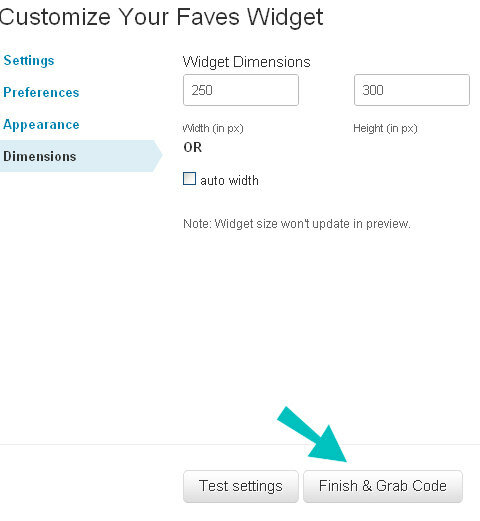
Twitter mostra il codice in una casella di testo al centro della pagina. Copia e incolla questo codice in un file di testo per l'archiviazione o direttamente nel tuo sito web.
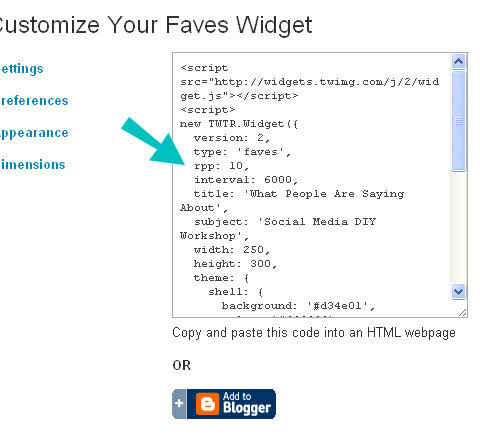
Mancia: Quando esci da questa pagina, le tue impostazioni di personalizzazione vengono perse. Salva questo codice in modo permanente archiviandolo in un file di testo, in un documento di Microsoft Word o in un'altra posizione.
Il tuo sito web utilizza questo codice per visualizzare il tuo widget Twitter. Inserisci il codice nel tuo sito web nel punto in cui desideri che appaia il widget Twitter. I luoghi comuni per i widget di Twitter includono:
- La prima pagina del tuo sito web. Metti le testimonianze dei tuoi clienti dove i nuovi visitatori possono trovarle facilmente.
- Nella barra laterale del tuo blog. Se il tuo sito web riceve traffico che arriva direttamente sui post del blog, considera l'aggiunta del tuo widget Twitter nella barra laterale del blog.
- Nel piè di pagina del tuo sito web. Puoi regolare l'altezza del widget Twitter per adattarla all'altezza del piè di pagina.
Quando installi il codice, il widget Twitter appare immediatamente e mostra i tuoi tweet preferiti correnti. Man mano che contrassegni i nuovi tweet come preferiti, vengono visualizzati anche nel widget.
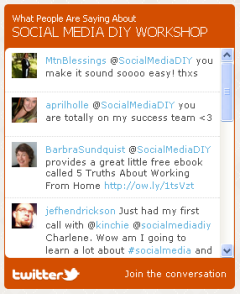
È il tuo turno
Cosa pensi? Hai usato i tweet come testimonianze sul tuo sito? Hai provato il widget Preferiti di Twitter? Quale strategia di testimonial funziona bene per la tua azienda? Lascia i tuoi commenti nella casella sottostante.